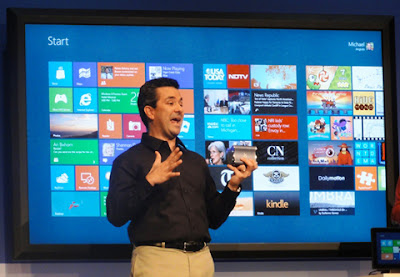Las copia de seguridad permiten guardar versiones de datos importantes, ya sean personales o de trabajo, en caso de que se produzca algún tipo de error en el ordenador o suframos el ataque de algún virus. De acuerdo a los numeros de Microsoft, menos de un 5% de los equipos utilizan las herramientas de copia de seguridad y restauración de Windows 7. Quizás por ello, Microsoft ha decidido mejorar el rendimiento de Windows 8 con la inclusión de una herramienta mucho más ágil y cómoda con la que realizar las copias de seguridad.
La nueva opción “Historial” estará integrada dentro del explorador de Windows 8.
Esta nueva herramienta rastrea el sistema varias veces al día para buscar todos los cambios que se hayan realizado en nuestros archivos personales y los almacena en una unidad externa que hayamos escogido. Esta opción estara desactivada, para poder activarla tenemos que ir al explorador de Windows y apretar sobre la opción “Historial” o “History” que aparece en la parte superior de la ventana. Luego damos un clic en “Configure File History Settings” y después “Turn on”.
Esta herramienta es capaz de guardar los datos personales de nuestras bibliotecas de archivos (documentos, imágenes, música y vídeo) y también con el sistema de almacenamiento online SkyDrive.
Para llevar a cabo el guardado de los archivos se puede escoger entre una partición del disco diferente (o un disco duro diferente) a la que tiene instalado Windows 8 o una unidad extraíble como por ejemplo una memoria USB. A través de “Advanced Settings” podemos establecer el intervalo de tiempo en el que se va a llevar acabo dicha tarea. Para borrar versiones antiguas presionamos sobre “Clean up versions”.
 En el caso de que existan carpetas de las que no queramos guardar los cambios hacemos click sobre la opción de configuración “Exclude folders” y luego escogemos aquellas carpetas no deseadas a través del botón “Add”.
En el caso de que existan carpetas de las que no queramos guardar los cambios hacemos click sobre la opción de configuración “Exclude folders” y luego escogemos aquellas carpetas no deseadas a través del botón “Add”.
Una vez que hayamos guardado nuestros datos, podemos acceder a las diferentes versiones de archivos guardadas a través de la opción “Restore personal files”.
Esta es una de las partes más atractivas de la herramienta ya que nos permite revisar los archivos de las diferentes versiones accediendo a ellos en una vista similar a la del explorador, y visualizar las fotos y documentos para escoger si queremos restaurarlos. En cualquier momento, podemos restaurar los archivos deseados o carpetas haciendo click con el botón derecho del ratón en la carpeta o archivo y luego “Restore” o “Restore to”.